Quem tem canais de vídeos no YouTube e no Twitch provavelmente ficou bastante animado com o Live Annotations, a ferramenta que avisa seu público sempre que você começa uma nova transmissão ao vivo no segundo serviço citado acima.
Como comentamos na matéria sobre essa nova função, no entanto, o Live Annotations não é ativado automaticamente – você precisa seguir alguns passos simples para conseguir colocar a ferramenta para funcionar. Mas não se preocupe: o TecMundo trouxe um tutorial fácil e rápido de como ativar todo o processo. Confira logo abaixo.
Como fazer
O primeiro passo a ser seguido aqui é acessar suas contas vinculadas aos canais do Twitch e do YouTube. Depois de devidamente logado em ambas, vá até a página principal do Twitch, clique no nome de seu perfil(1) para exibir um menu e, na lista, selecione “Configurações”(2), como destacado na imagem abaixo.
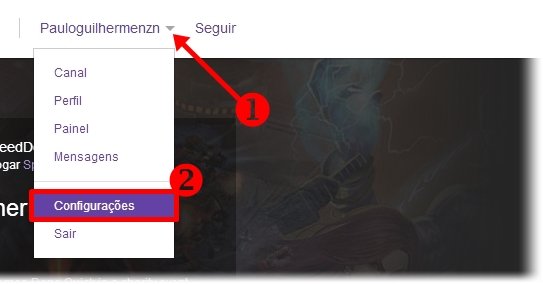
Na página seguinte, você deve acessar a aba “Connections”(3). Aqui é possível ver uma lista de serviços com o qual seu Twitch pode se conectar. Clique no ícone em branco para que uma nova janela seja aberta; aqui, basta clicar em “Aceitar”. Se tudo seguiu corretamente, o ícone vai mudar para um aviso “Ligado”(4).
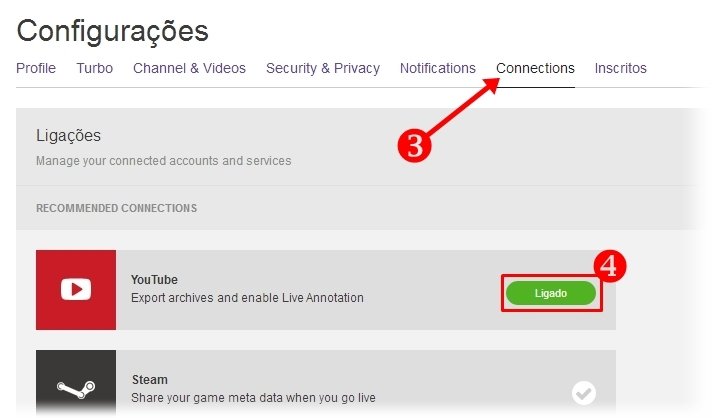
Feito isso, tudo o que resta a ser feito é checar se o Live Annotations está ligado. Para isso, clique em “Details”(5) e veja se a opção “Enable Live Annotations”(6) está marcada – se não estiver, é só fazê-lo para que a ferramenta comece a funcionar.
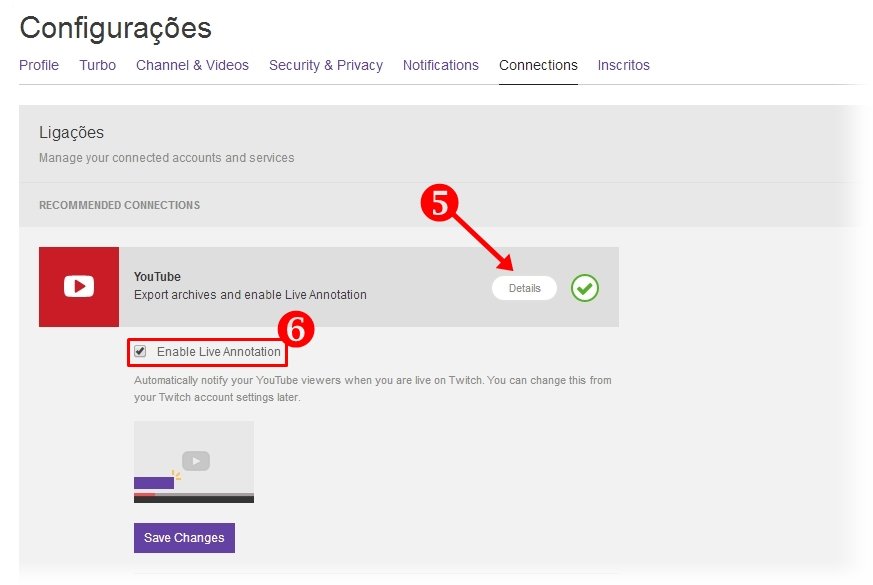
Desativando o Live Annotations
Ok, a função está devidamente ligada. Mas e para desativá-la? Isso é ainda mais simples: se quiser deixá-la desligada apenas temporariamente, é só desmarcar o “Enable Live Annotations”(6), mencionado no parágrafo anterior.
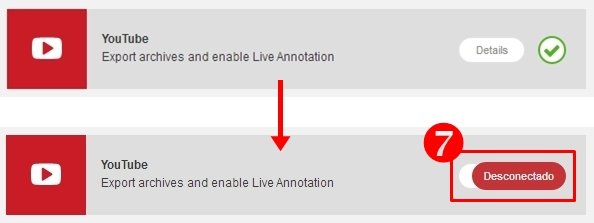
Já para uma mudança permanente, tudo o que você precisa fazer é colocar o mouse no ícone de confirmação na tela, fazendo com que a opção “Desconectado”(7) seja exibida. Basta clicar nela e pronto, seus canais de Twitch e YouTube estão separados novamente.
Categorias






















![Imagem de: Home office: 102 vagas para trabalho remoto internacional [24/04]](https://tm.ibxk.com.br/2024/04/24/24152840094210.jpg?ims=288x165)



